电脑怎么新建文件夹 如何新建文件夹在电脑上
更新日期:2023-08-12 16:15:39
来源:投稿
手机扫码继续观看

有很多小伙伴想要在电脑上新建文件夹,但是不知道操作的方法,为此来系统城向小编我请教,万能的小编早就为大家准备好了电脑上新建文件夹的方法,包括windows系统和mac系统,让大家可以轻松的新建文件夹,不管是笔记本电脑还是台式电脑都可以使用,大家有需要的话赶紧来系统城看看吧。

电脑怎么新建文件夹?
windows系统:
1.在电脑上确定自己需要建文件夹的位置;
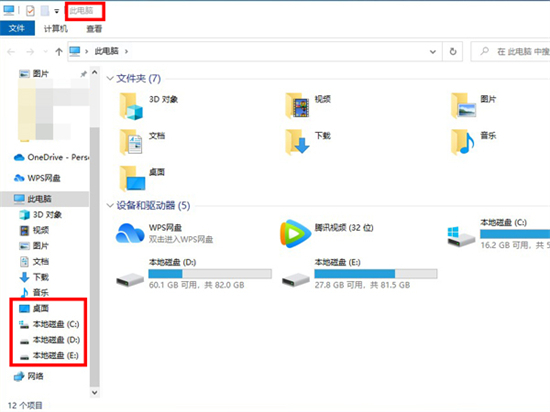
2.在空白处点击鼠标右键,点击“新建”,点击“文件夹”;
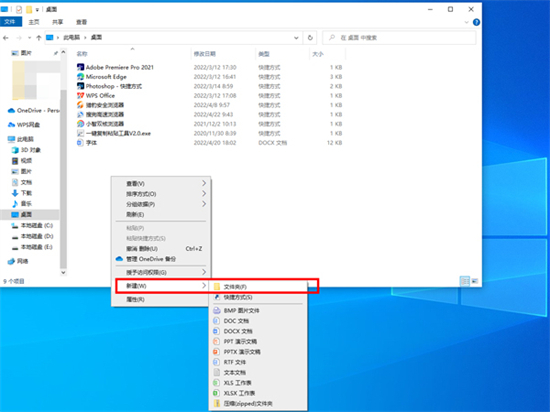
3.右键单击新建文件夹名称,点击“重命名”,输入新的文件夹名称即可。
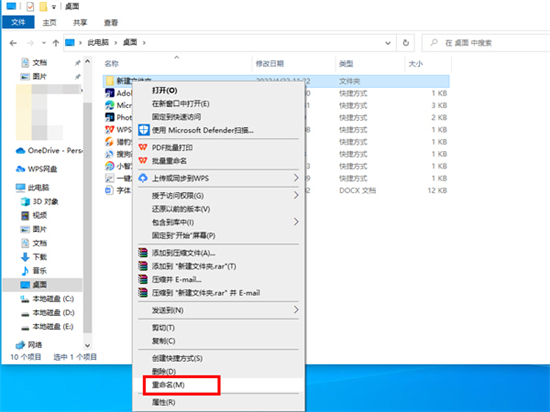
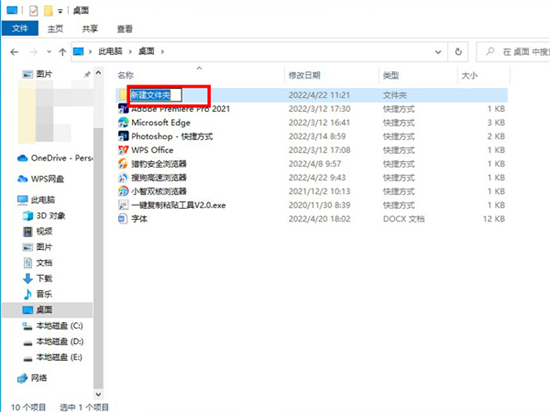
MAC系统:
1.打开苹果电脑访达界面,进入“应用程序”页;
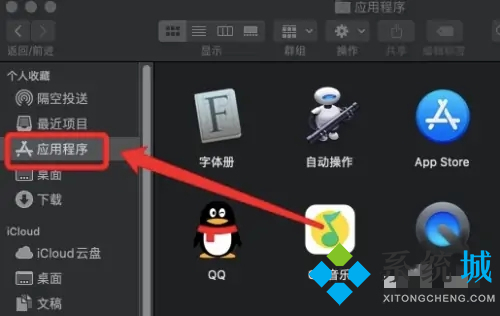
2.右键点击应用程序页面空白处,点击“新建文件夹”功能;
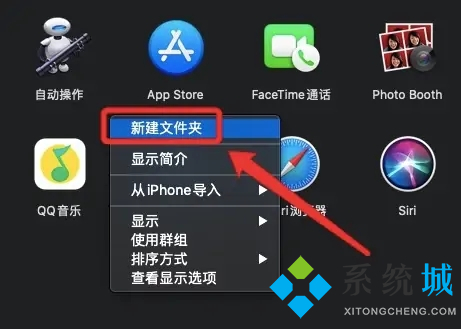
3.生成新文件夹,为其命名后即可打开。
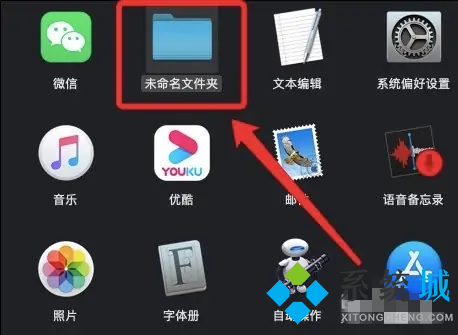
以上就是小编为大家带来的电脑怎么新建文件夹的方法了,希望能帮助到大家。
该文章是否有帮助到您?
常见问题
- monterey12.1正式版无法检测更新详情0次
- zui13更新计划详细介绍0次
- 优麒麟u盘安装详细教程0次
- 优麒麟和银河麒麟区别详细介绍0次
- monterey屏幕镜像使用教程0次
- monterey关闭sip教程0次
- 优麒麟操作系统详细评测0次
- monterey支持多设备互动吗详情0次
- 优麒麟中文设置教程0次
- monterey和bigsur区别详细介绍0次
系统下载排行
周
月
其他人正在下载
更多
安卓下载
更多
手机上观看
![]() 扫码手机上观看
扫码手机上观看
下一个:
U盘重装视频











